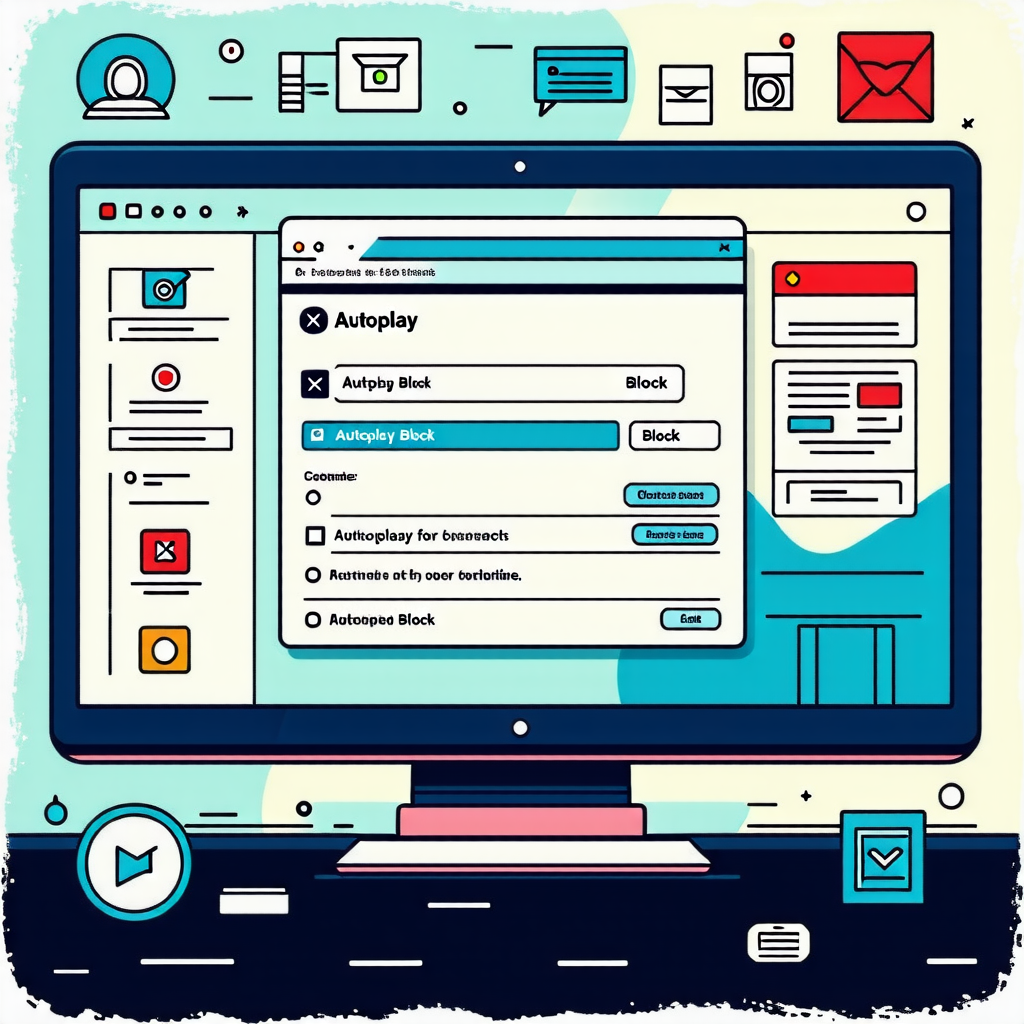
인터넷 서핑 중 갑자기 소리가 켜지며 시작되는 동영상 광고나, 스크롤을 내리기도 전에 자동으로 재생되는 영상 때문에 깜짝 놀라거나 짜증이 났던 경험, 다들 한 번쯤 있으실 겁니다. 특히 중요한 업무 중이나 조용한 환경에서 웹사이트를 이용할 때 이러한 동영상 자동 재생 기능은 매우 불편하게 느껴질 수 있습니다. 오늘은 여러분의 인터넷 사용 환경을 더욱 쾌적하게 만들어 줄 자동 재생 차단
방법에 대해 자세히 알아보겠습니다. 주요 웹 브라우저뿐만 아니라 유튜브, 그리고 모바일 기기에서도 자동 재생을 끄는 방법을 쉽게 따라 할 수 있도록 안내해 드릴게요.
1. 자동 재생이란 무엇일까요? (정확히 알고 대처하기)
자동 재생 이란 사용자가 특정 웹 페이지에 접속했을 때, 별도의 조작 없이도 동영상이나 음성 콘텐츠가 자동으로 시작되는 기능을 말합니다. 때로는 편리함을 제공하기도 하지만, 대부분의 경우 불필요한 데이터 소모, 집중력 저하, 원치 않는 광고 노출 등의 불편함을 야기합니다. 특히, Wi-Fi 환경이 아닌 모바일 데이터 환경에서는 데이터 요금 폭탄의 주범이 되기도 하죠.
2. 주요 웹 브라우저에서 자동 재생 차단하는 방법 (단계별 상세 안내)
주요 웹 브라우저별로 자동 재생을 차단하는 방법을 자세히 알아보겠습니다.
2.1. 구글 크롬 (Chrome)
구글 크롬에서 자동 재생을 차단하는 방법은 다음과 같습니다.- 크롬 브라우저를 실행하고 주소창에
chrome://settings/content/autoplay를 입력한 후 Enter 키를 누릅니다. - '자동 재생' 설정 화면이 나타나면, 기본 설정이 '사이트에서 소리가 나는 경우 자동 재생 허용'으로 되어 있을 것입니다. 여기서 '사이트에서 소리가 나는 경우 자동 재생 차단' 옵션을 선택합니다. (또는 '미디어' 설정에서 '자동 재생 안 함'을 선택할 수도 있습니다.)
- 설정을 변경한 후 크롬 브라우저를 재시작하면 변경 사항이 적용됩니다.
추가 팁: 특정 웹사이트에서만 자동 재생을 허용하거나 차단하고 싶다면, '예외' 목록에 해당 웹사이트를 추가하여 개별적으로 설정할 수 있습니다.
2.2. 파이어폭스 (Firefox)
파이어폭스에서 자동 재생을 차단하는 방법은 다음과 같습니다.- 파이어폭스 브라우저를 열고 오른쪽 상단의 메뉴 버튼 (≡) 을 클릭한 후 '설정'을 선택합니다.
- 왼쪽 메뉴에서 '개인정보 및 보안' 탭을 클릭합니다.
- '권한' 섹션으로 스크롤을 내려 '자동 재생' 항목을 찾고, 오른쪽에 있는 '설정' 버튼을 클릭합니다.
- '기본 설정' 드롭다운 메뉴에서 '모든 미디어 자동 재생 차단'을 선택합니다.
- '변경 사항 저장' 버튼을 클릭하여 설정을 완료합니다.
추가 팁: 특정 웹사이트에 대한 자동 재생 설정을 변경하고 싶다면, 해당 웹사이트 방문 시 주소창 왼쪽에 나타나는 자물쇠 아이콘을 클릭하여 '자동 재생' 설정을 변경할 수 있습니다.
2.3. 마이크로소프트 엣지 (Microsoft Edge)
마이크로소프트 엣지에서 자동 재생을 차단하는 방법은 다음과 같습니다.- 엣지 브라우저를 실행하고 오른쪽 상단의 메뉴 버튼 (...) 을 클릭한 후 '설정'을 선택합니다.
- 왼쪽 메뉴에서 '쿠키 및 사이트 권한'을 클릭한 후, 오른쪽 목록에서 '미디어 자동 실행'을 선택합니다.
- '자동 실행' 옵션 아래에서 '차단(권장)' 옵션을 선택합니다.
- 또는, 특정 사이트에 대해서만 설정을 변경하고 싶다면, '허용' 또는 '차단' 목록에 해당 웹사이트를 추가하여 관리할 수 있습니다.
3. 유튜브에서 자동 재생 차단하기 (웹사이트 및 앱)
많은 분들이 이용하는
유튜브에서도 자동 재생 기능을 끌 수 있습니다.
3.1. 유튜브 웹사이트
- 유튜브 웹사이트 ([https://www.youtube.com/](https://www.youtube.com/)) 에 접속합니다.
- 오른쪽 상단의 프로필 아이콘을 클릭한 후 '설정'을 선택합니다.
- 왼쪽 메뉴에서 '재생 및 성능' 탭으로 이동합니다.
- '자동 재생' 항목에서 '다음 동영상 자동 재생' 스위치를 '사용 안함'으로 설정합니다.
3.2. 유튜브 모바일 앱 (안드로이드 및 iOS)
- 유튜브 앱을 실행하고, 오른쪽 상단의 프로필 아이콘을 탭 합니다.
- '설정'을 탭 한 후 '일반' 또는 '재생' (기기에 따라 다를 수 있습니다) 메뉴로 이동합니다.
- '자동 재생' 옵션을 찾아 스위치를 '끔' 상태로 변경합니다.
4. 모바일 기기에서 웹사이트 동영상 자동 재생 차단하기 (데이터 절약)
스마트폰이나 태블릿에서 웹 브라우저를 사용할 때도 자동 재생되는 동영상을 차단하여 데이터 사용량을 줄일 수 있습니다.
4.1. 안드로이드 (크롬 기준)
- 크롬 앱을 실행하고 오른쪽 상단의 메뉴 버튼 (...) 을 탭 합니다.
- '설정'을 탭 한 후 '사이트 설정'을 선택합니다.
- '미디어' 또는 '자동 재생' (기기에 따라 다를 수 있습니다) 옵션을 선택합니다.
- '자동 재생' 스위치를 '끔' 상태로 변경합니다.
4.2. iOS (사파리 기준)
- 아이폰 또는 아이패드의 '설정' 앱을 실행합니다.
- 아래로 스크롤하여 'Safari'를 탭 합니다.
- '자동 재생'을 탭 한 후 '안 함'을 선택합니다.
5. 자동 재생 차단의 놀라운 장점들
자동 재생 차단은 단순히 귀찮은 동영상으로부터 해방되는 것 이상의 다양한 이점을 제공합니다.- 데이터 절약: 특히 모바일 환경에서 불필요한 동영상 재생으로 인한 데이터 소모를 줄여 통신 요금을 절약할 수 있습니다.
- 집중력 향상: 예기치 않게 재생되는 동영상으로 인해 흐트러질 수 있는 집중력을 유지하여 업무나 학습 효율을 높일 수 있습니다.
- 배터리 수명 연장: 자동 재생되는 동영상은 기기의 배터리를 소모시키는 원인이 됩니다. 차단을 통해 배터리 사용 시간을 늘릴 수 있습니다.
- 쾌적한 브라우징 환경: 원치 않는 광고나 소음으로부터 벗어나 조용하고 쾌적하게 인터넷을 이용할 수 있습니다.
- 페이지 로딩 속도 개선: 자동 재생되는 동영상은 페이지 로딩 시간을 지연시킬 수 있습니다. 차단을 통해 웹 페이지가 더 빠르게 로딩되도록 할 수 있습니다.
마무리하며
이제 주요 브라우저와 유튜브, 모바일 기기에서 동영상 자동 재생을 차단하는 방법을 모두 익히셨습니다. 오늘 알려드린 방법들을 활용하여 더욱 편안하고 효율적인 인터넷 사용 환경을 만들어 보세요. 작은 변화가 가져다주는 큰 만족감을 경험하실 수 있을 겁니다!
Disclaimer: 본 블로그의 정보는 개인의 단순 참고 및 기록용으로 작성된 것이며, 개인적인 조사와 생각을 담은 내용이기에 오류가 있거나 편향된 내용이 있을 수 있습니다.
'X-Trend' 카테고리의 다른 글
| 부드러운 유혹! 강남 로제 떡볶이 맛집 BEST 5, 지금 바로 떠나자! (0) | 2025.04.05 |
|---|---|
| 4050 마음챙김! 서울 마포구 아트 테라피 워크숍으로 힐링 충전하세요 (0) | 2025.04.05 |
| 부산 사하구 짜릿한 실내 서핑 도전! 파도 위를 나는 듯한 생생 후기! (0) | 2025.04.05 |
| 50대, 푸른 해운대 바다 품고 힐링! 해양 테라피 & 명상으로 활력 UP! (0) | 2025.04.05 |
| 부산 수영구 펫프렌들리 카페 총정리! 댕냥이와 힐링 데이트! (0) | 2025.04.05 |